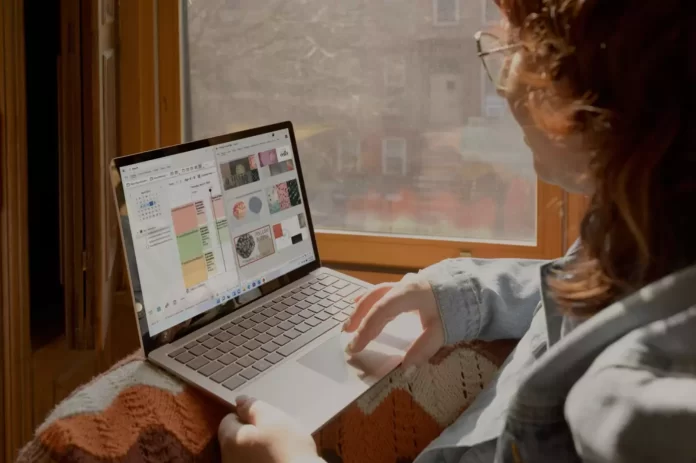Presentaties zijn al lang niet meer weg te denken uit het leven van mensen over de hele wereld. Er zijn veel diensten waarmee mensen presentaties kunnen maken. Google Slides is er één van.
Wat heb je nodig om dia’s van een andere presentatie te importeren in Google Slides
De meeste gebruikers associëren de naam “Google” vooral met zoeken op internet. Maar naast de grootste zoekmachine en de populairste browser, heeft Google nog vele andere producten ontwikkeld en uitgebracht. Een van deze producten is Google Slides.
Als het om presentaties gaat, krijgen PowerPoint en Keynote alle aandacht. Google Docs wordt vaak genoemd als een goed alternatief voor Word, en er zijn veel tips over unieke manieren om Google Sheets te gebruiken, maar Google Slides wordt nauwelijks genoemd. Dat is vreemd, want het is eigenlijk een heel goed presentatieprogramma, en het is gratis beschikbaar.
Omdat Google Slides een gratis webapp is, is het niet zo volledig als desktop-apps als Microsoft PowerPoint en Keynote. Toch maakt het het gebrek aan esthetische functies goed, want het heeft zeer sterke samenwerkingsmogelijkheden – zo niet de beste.
Soms kan zich in het leven van iemand die voortdurend met veel presentaties werkt een situatie voordoen waarin je dia’s moet overzetten, bijvoorbeeld van Microsoft PowerPoint naar Google Slides. In eerste instantie lijkt het misschien onmogelijk, maar het is eigenlijk niet zo ingewikkeld.
Dus, hier lees je hoe je in een paar eenvoudige stappen dia’s uit een andere presentatie importeert in Google Slides.
Wat is Google Slides
Google Slides is een online dienst waarmee u presentaties kunt maken en die samenwerkingsfuncties met andere gebruikers ondersteunt. De functionaliteit van de app is minimaal, dus het maken van presentaties vereist geen speciale vaardigheden. De interface is intuïtief, en zelfs een beginner kan gemakkelijk alle noodzakelijke functies en hulpmiddelen vinden.
U kunt tekst, afbeeldingen, audio en video, vormen, tabellen, Word Art-objecten, diagrammen en lijnen, alsook speciale symbolen en animaties aan uw presentaties toevoegen. Tekstopmaak bestaat uit verschillende opties: uitlijning, inspringen, regelafstand en lijstopmaak. Ook voor afbeeldingen zijn verschillende bewerkingsfuncties beschikbaar: correctie, kleur en grootte wijzigen. De app heeft een kleine verzameling geometrische vormen, verschillende soorten pijlen, labels en tekens van wiskundige formules. Verschillende objecten kunnen worden gecombineerd in een groep voor eenvoudige opmaak.
Tekst, afbeeldingen en andere objecten kunnen met behulp van coördinaten op de dia worden geroteerd en gepositioneerd, en er kunnen schaduw- en reflectie-effecten worden toegepast. Google Presentaties biedt hulplijnen en een raster om objecten op een dia te plaatsen: je kunt op deze elementen klikken om objecten netjes gerangschikt te houden. U kunt ook verschillende ordeningsmethoden selecteren.
Animaties kunnen worden toegepast op objecten op dia’s (bv. verschillende verschijnings- en verdwijningseffecten, rotatie, vervaging, verkleining, enz.) Er zijn ook animatie-effecten voor dia’s. Er zijn vrij eenvoudige – het verschijnen van de volgende dia links of rechts, het instromen en vervagen, er zijn complexere – het omdraaien van de kaart, de draaiende kubus, of de galerij.
Hoe dia’s importeren van PowerPoint naar Google Slides
Als u dia’s van uw PowerPoint-presentatie wilt importeren in Google Slides, moet u deze stappen volgen:
- Allereerst opent u uw Google Drive (meld u zo nodig aan bij uw Google-account).
- Klik daarna op het menupictogram en selecteer “Dia’s”.
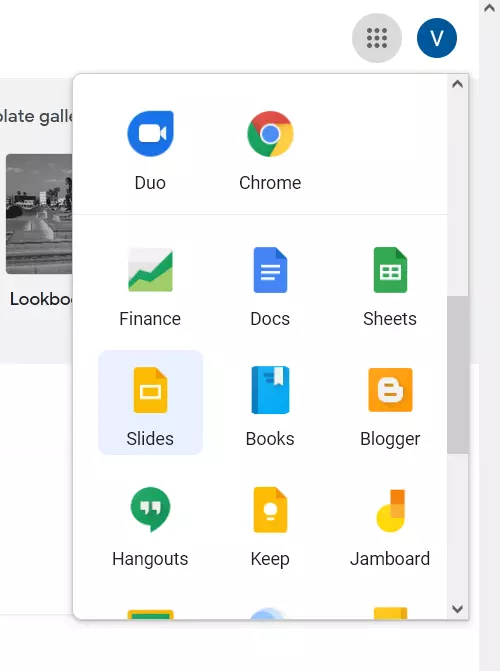
- Klik vervolgens op “Blank” om een nieuwe presentatie te maken.
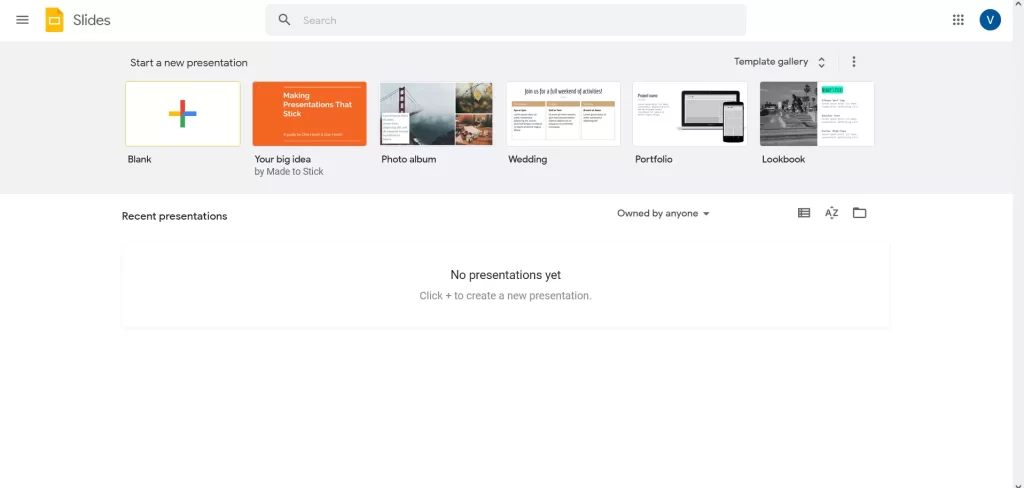
- Klik nu op “Bestand” en selecteer de optie “Dia’s importeren”.
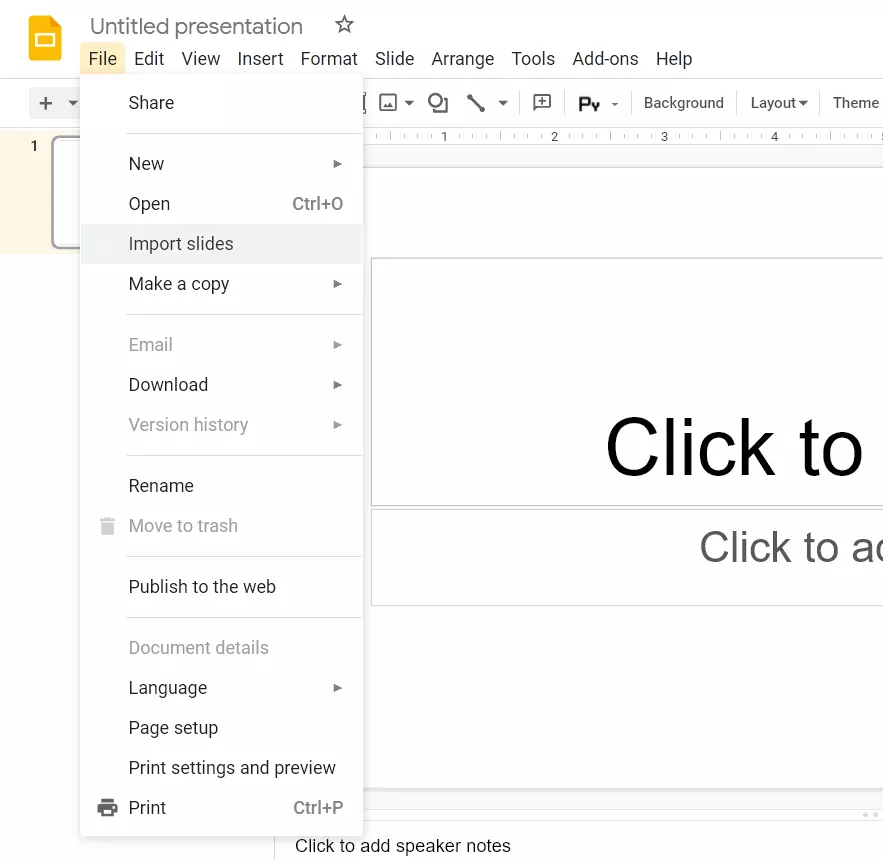
- Upload uw PowerPoint-bestand.
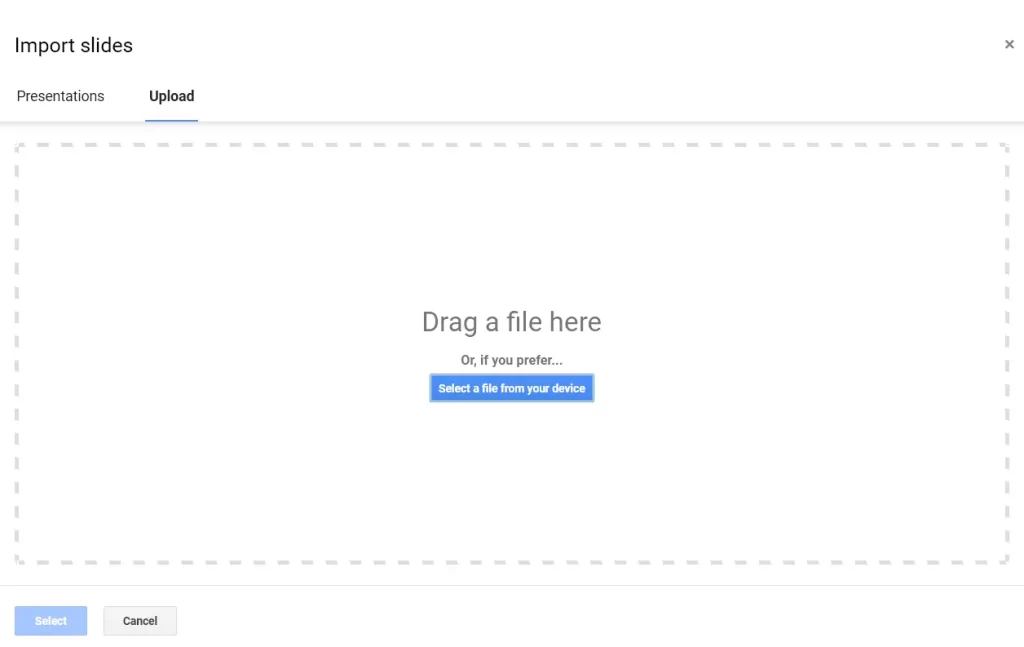
- Kies tenslotte de nieuw geconverteerde dia’s.
Zodra u deze stappen hebt voltooid, kunt u dia’s van uw PowerPoint-presentatie importeren in Google Slides.
Hoe voeg je dia’s van je oude Google Slides-presentatie toe aan de nieuwe?
Als u dia’s uit uw oude Google Slides-presentatie wilt toevoegen aan de nieuwe, moet u deze stappen volgen:
- Ga eerst naar de Google Slides webpagina (log in op uw Google account, indien nodig).
- Open dan de presentatie die je aan het maken bent.
- Klik vervolgens op “Bestand” en selecteer de optie “Dia’s importeren” uit de lijst.
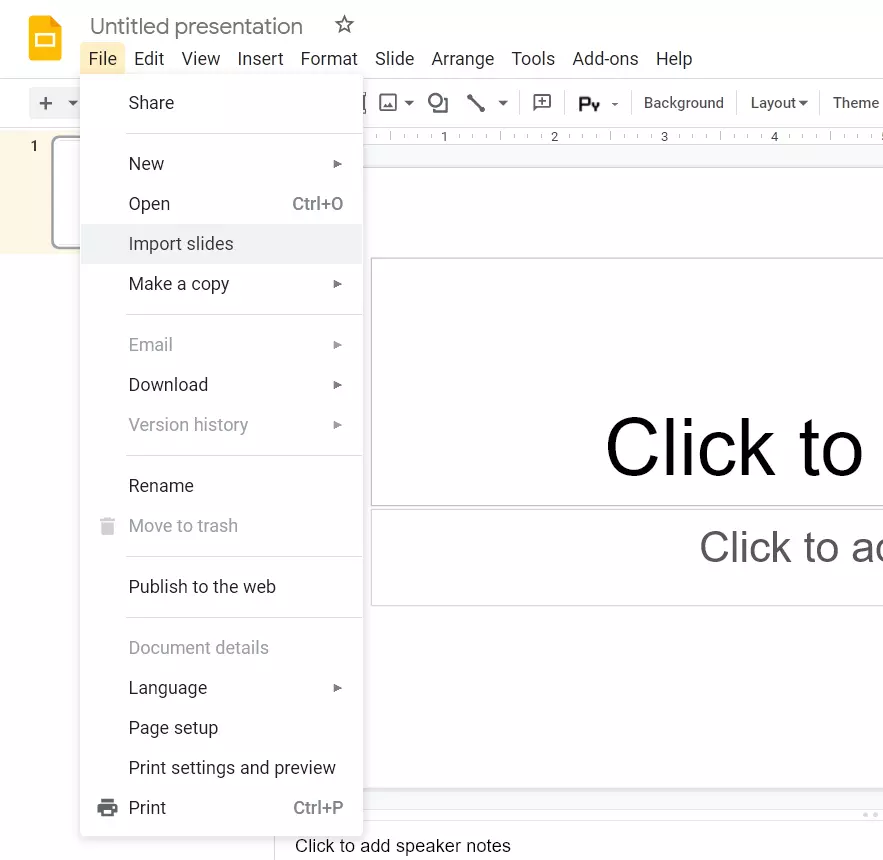
- In het venster dat verschijnt, zoekt en kiest u de presentatie waarvan u de dia’s wilt exporteren.
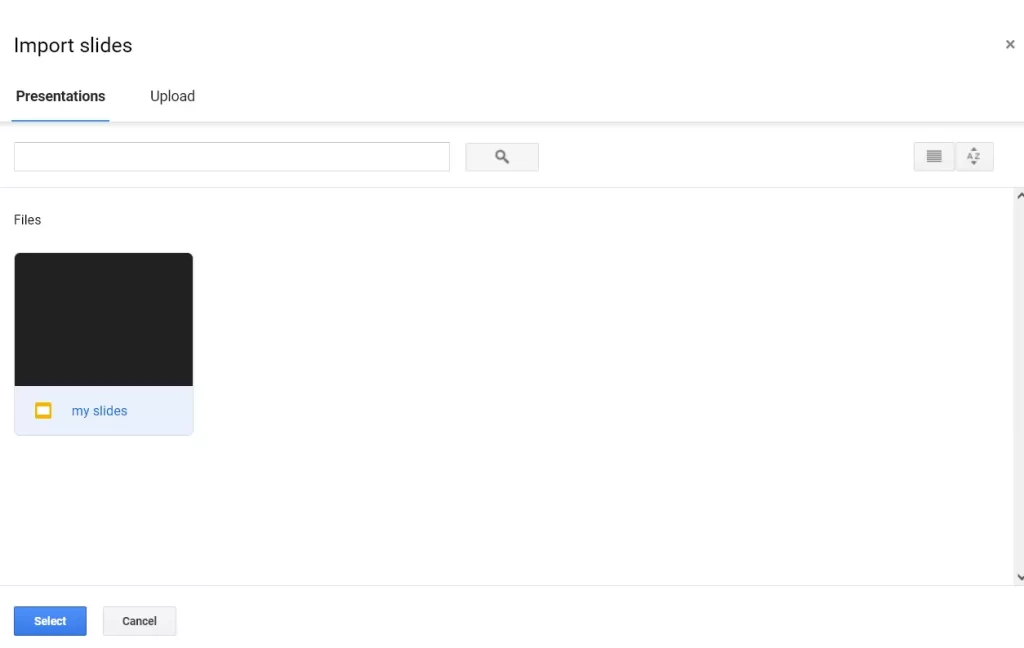
- Klik tenslotte op de knop “Selecteren”.
Zodra u deze stappen hebt doorlopen, kunt u dia’s van uw oude Google Slides-presentatie toevoegen aan de nieuwe.